linux 显卡 怎么用
对于Linux用户来说,正确安装和配置显卡驱动是一个很重要的任务。如果你想充分利用你的显卡,并获得最佳的性能和最新的功能,那么你需要正确地安装和配置驱动程序。在这篇文章中,我们将向您展示如何在Linux中正确地安装和配置显卡驱动。
第一部分:了解你的显卡
在开始安装之前,你需要知道你正在使用哪种显卡。你可以通过以下命令来查看:
lspci-vnn|grepVGA
这个命令将列出所有与VGA兼容的设备。在输出中,你应该能够找到你的显卡型号。
第二部分:下载并安装驱动程序
一旦你知道了自己的显卡型号,就可以下载相应的驱动程序了。大多数Linux发行版都包含了开源的显卡驱动程序,但是如果你需要更好的性能或者更多的功能,那么你可能需要下载官方厂商提供的闭源驱动程序。
如果你使用Nvidia显卡,那么你可以从官方网站上下载相应的驱动程序。首先,在终端中输入以下命令,以确保你的系统已经更新到最新的软件包:
sudoapt-getupdate
sudoapt-getupgrade
接下来,你需要从Nvidia官方网站下载适用于你的显卡型号的驱动程序。你可以在这个页面上找到所有的驱动程序。
下载完成后,你需要运行以下命令来安装驱动程序:
sudoshNVIDIA-Linux-x86_64-xxx.xx.run
请注意,"xxx.xx"应该替换为你下载的驱动程序版本号。
如果你使用AMD显卡,那么你可以从官方网站上下载相应的驱动程序。首先,在终端中输入以下命令,以确保你的系统已经更新到最新的软件包:
sudoapt-getupdate
sudoapt-getupgrade
接下来,你需要从AMD官方网站下载适用于你的显卡型号的驱动程序。你可以在这个页面上找到所有的驱动程序。
下载完成后,你需要运行以下命令来安装驱动程序:
sudodpkg-iamdgpu-pro-xx.xx-xxxxxx.deb
请注意,"xx.xx-xxxxxx"应该替换为你下载的驱动程序版本号。
第三部分:配置Xorg
一旦你已经安装了正确的显卡驱动程序,就需要配置Xorg以启用它们。Xorg是Linux中用于管理图形显示的程序。
首先,你需要编辑/etc/X11/xorg.conf文件。你可以使用以下命令来打开它:
sudonano/etc/X11/xorg.conf
在文件中添加以下行,以启用显卡驱动程序:
Section"Device"
Identifier"Device0"
Driver"nvidia"#或者"amdgpu"
EndSection
请注意,如果你使用的是Nvidia显卡,那么驱动程序名称应该替换为"nvidia"。如果你使用的是AMD显卡,那么驱动程序名称应该替换为"amdgpu"。
保存并关闭文件后,你需要重新启动Xorg。你可以使用以下命令来完成:
sudosystemctlrestartdisplay-manager
第四部分:测试你的显卡
现在,你已经成功地安装和配置了显卡驱动程序。为了确保一切正常工作,你可以运行以下命令来测试它们:
glxinfo|grepOpenGL
这个命令将输出有关OpenGL支持的信息。如果一切正常,你应该能够看到一些关于OpenGL版本和功能的信息。
总结
正确安装和配置显卡驱动程序对于Linux用户来说非常重要。在本文中,我们向您展示了如何正确地安装和配置显卡驱动程序。如果您遵循本文中的步骤,您应该能够获得最佳的性能和最新的功能。
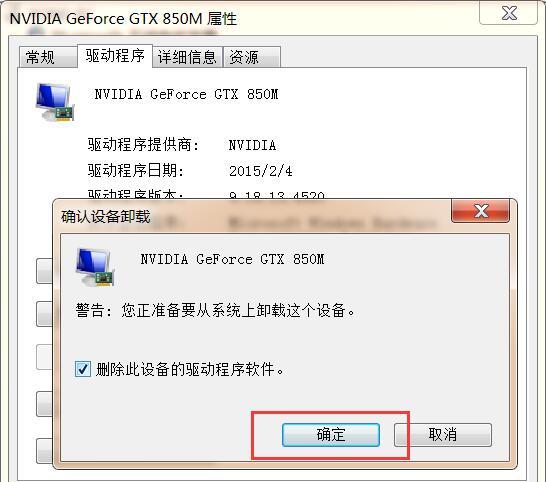
imtoken钱包:https://cjge-manuscriptcentral.com/software/5777.html
